Articles:
- Comment ajouter un assistant à un cours
- Comment supprimer un assistant de cours (mais pas du projet!)
- Comment supprimer un assistant de la plateforme
- Assistants sur le projet : structure de l'équipe et paramètres d'accès
- Comment attribuer un assistant principal et configurer ses accès
- Comment ajouter un membre à l'équipe
- Comment supprimer un membre de l’équipe
- Comment définir la visibilité des assistants pour les étudiants
- Attribution automatique des assistants et des étudiants aux groupes
- Comment créer un groupe de participants et l’assigner à un assistant
- Comment ajouter ou modifier une personnalité publique dans un cours
Apprenez à configurer la visibilité des assistants dans la liste d’un projet.
Dans cet article:
Sur la plateforme Kwiga, vous pouvez contrôler si un tuteur est accessible aux participants dans la liste des tuteurs. Cette option vous aide à configurer le travail de manière à ce que le tuteur puisse vérifier les devoirs, mais ne soit pas accessible aux demandes directes des étudiants.
Comment configurer la visibilité du tuteur
La configuration de la visibilité s'effectue via le menu Cours → Équipe, tuteurs et groupes d'étudiants dans l'onglet Équipe.
Ou directement dans les paramètres du cours, dans l’onglet Équipe, curateurs — Équipe.
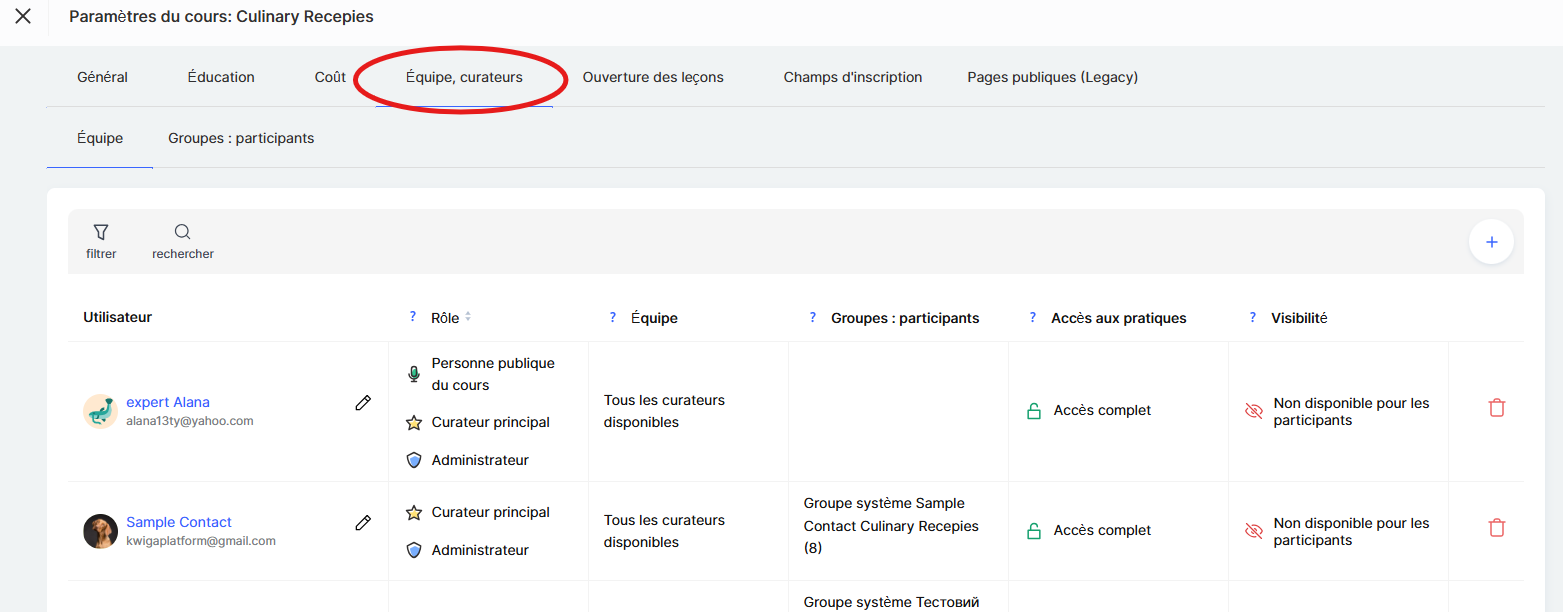
Dans cette section, vous pouvez déterminer pour quelles tâches pratiques le tuteur sera visible pour les étudiants.
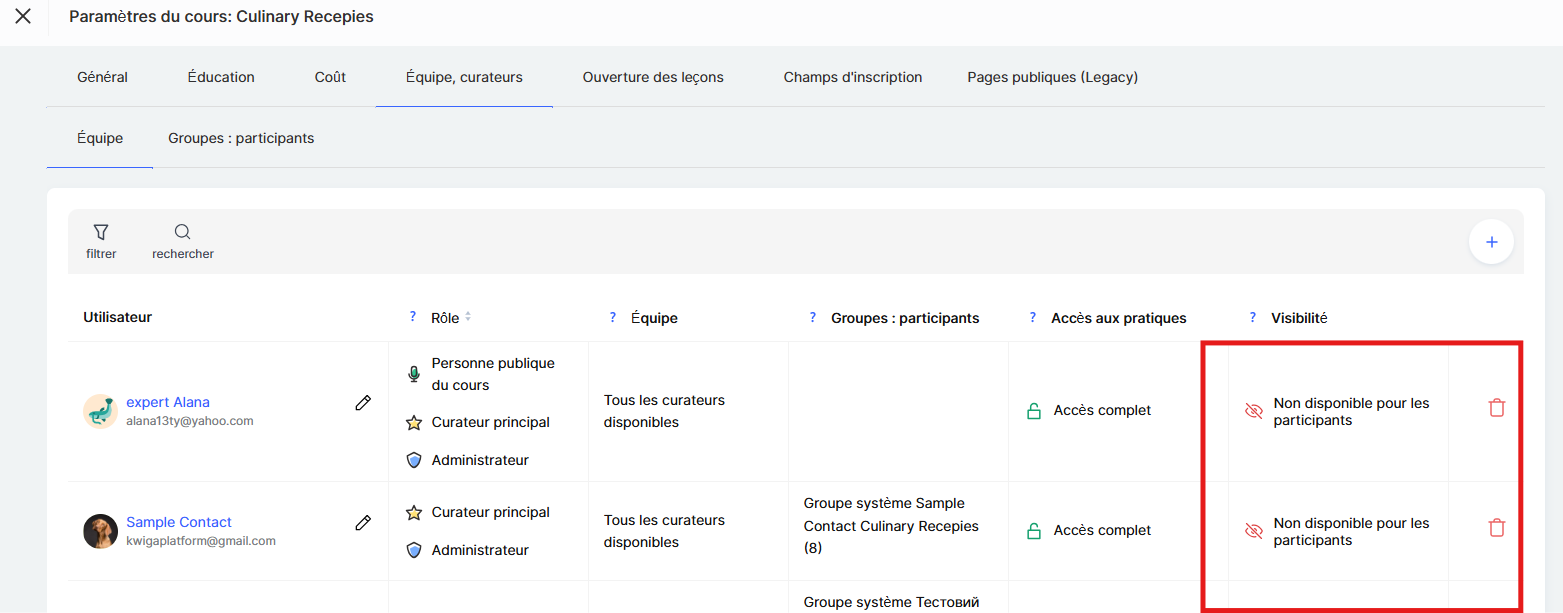
Options de configuration de la visibilité du tuteur
Il existe trois modes principaux :
-
Disponible pour toutes les pratiques – le tuteur est visible dans la liste des tuteurs et peut recevoir des réponses à toutes les tâches pratiques.
-
Personnaliser : vous pouvez configurer de manière sélective les exercices pratiques pour lesquels le tuteur sera visible et ceux pour lesquels il ne le sera pas.
-
Non accessible aux participants : le tuteur est masqué dans la liste des tuteurs, les étudiants ne peuvent pas lui envoyer de devoirs ni lui écrire de commentaires, mais il conserve l'accès à ceux-ci et peut les consulter.
Si vous souhaitez masquer le tuteur uniquement pour certaines pratiques du cours, vous devez personnaliser, dans les paramètres de redéfinition à côté du nom de la tâche, il suffit de cliquer sur l'icône en forme d'œil : vert ouvert signifie visible, rouge barré signifie masqué aux étudiants pendant la pratique.
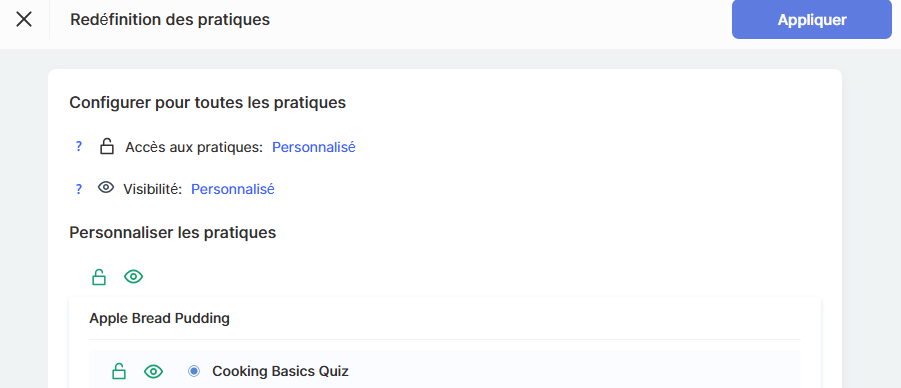
Remarque ! Vous pouvez masquer la visibilité de toutes les pratiques d’un module en une seule fois en cliquant sur l’icône en forme d’œil à côté du nom du module. C’est particulièrement pratique lorsque certains curateurs ne sont responsables que de modules spécifiques.
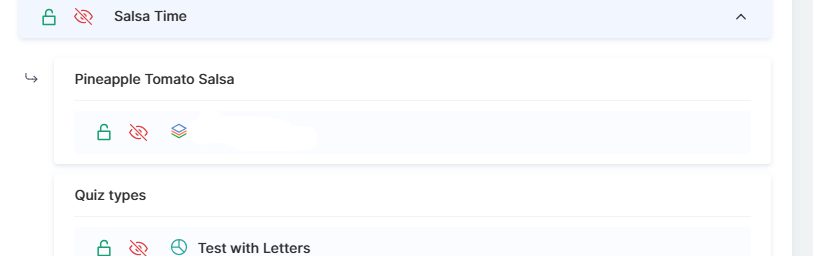
Les paramètres de visibilité permettent d'organiser le travail des tuteurs en fonction des besoins du processus d'apprentissage. Cela permet de créer un système efficace d'accompagnement des étudiants, dans lequel les tuteurs restent en contact, mais travaillent dans un format qui leur convient.
Vous n'avez pas trouvé la réponse ? Contactez le service support via chat en ligne ou Telegram
